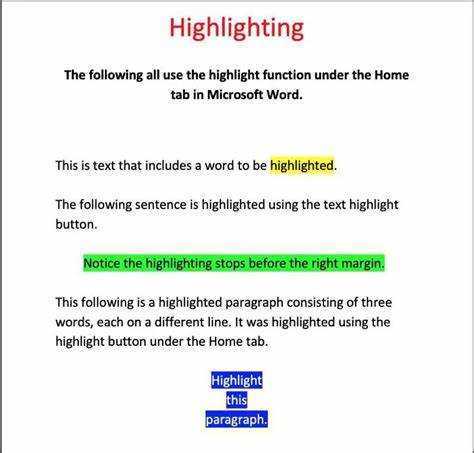
Microsoft Word 是一个很棒的程序,提供了很多功能。这些功能之一是能够 突出显示文本 。突出显示文本可以帮助您吸引注意力、强调重要部分,或者只是让您的文档看起来更有吸引力。在这里,您将学习如何 在 Microsoft Word 中突出显示文本 。
在 Microsoft Word 中突出显示很容易。首先,通过单击并拖动光标来选择要突出显示的文本。然后,单击 文本突出显示颜色 按钮在 家 功能区菜单的选项卡。它看起来像一支记号笔,位于 字体 团体。
单击“文本突出显示颜色”按钮时,将出现一个包含各种颜色选项的下拉菜单。为突出显示的文本选择所需的颜色。现在,选定的文本部分将以该颜色突出显示。
您还可以更改或删除突出显示。只需选择已经突出显示的文本,然后再次单击“文本突出显示颜色”按钮即可。从下拉菜单中,选择不同的颜色或单击“无颜色”以取消突出显示。
我有一个朋友正在写她的论文,需要强调某些部分。一开始她很困难,但当她找到这个简单的方法后,她很快就完成了工作。突出显示不仅节省了她的时间,还使她的文档看起来更有条理、更好。
因此,下次当您在 Microsoft Word 中处理重要文档时,请记住使用突出显示功能。这将使关键点脱颖而出,让你的工作看起来更好。
了解 Microsoft Word 中的突出显示工具
微软Word的 突出显示工具 是强调重要文本的好方法。选择文档中要突出显示的部分并应用颜色。该工具可让您从一系列颜色中进行选择。
要使用它,请转至 主页选项卡 。在字体组中,选择 文本突出显示颜色 图标并从下拉菜单中选择您的颜色。您甚至可以自定义突出显示选项。
您是否知道突出显示工具首次在 Microsoft Word 2007 中引入?现在,它已成为全球许多人的必备工具——使文档具有视觉吸引力和组织性。
在 Microsoft Word 中突出显示的分步指南
Microsoft Word 中的突出显示是一个很棒的工具 强调重要信息 在你的文档中。只需按照这些简单的步骤即可使您的文字脱颖而出。以下是使用 Microsoft Word 突出显示的方法:
- 选择文本。打开文档,然后通过单击并拖动光标选择要突出显示的文本。
- 访问荧光笔工具。转到“主页”选项卡,然后单击荧光笔工具,它看起来像“字体”组中的标记。
- 选择一种颜色。激活荧光笔工具并从下拉菜单中选择您喜欢的颜色。
- 应用高光。在所选文本内单击以应用突出显示。背景颜色将会改变。
- 调整或删除突出显示。要修改或删除突出显示,请选择文本并从下拉菜单或“无颜色”选项中选择新颜色。
另外,您可以使用键盘快捷键来更快地突出显示;按 Ctrl+Alt+H 打开/关闭突出显示模式。
Microsoft Word 的突出显示功能自 1989 年在 Mac 版 Word 4.0 中引入以来就已存在。现在它已成为全球用户的必备工具。试一试!使用突出显示使重要信息脱颖而出并使您的文本闪闪发光。
在 Microsoft Word 中突出显示的其他提示和技巧
通过额外的提示和技巧,可以使 Microsoft Word 中的突出显示更加有效。尝试这些想法来提高您的突出显示技巧并让您的文档脱颖而出!
- 颜色切换:不要只使用经典的黄色荧光笔。查看 Microsoft Word 中提供的丰富多彩的选择。这可以帮助对信息进行分类或将注意力集中在关键点上。
- 突出显示 + 格式设置:要使突出显示真正流行,请将它们与粗体或斜体字体结合起来。这增加了重点并使文档看起来很棒。
- 突出显示细节:不要突出显示整个段落或长段落。重点关注总结主要思想或传达关键信息的短语或句子。
- 自定义您的荧光笔:通过制作自定义荧光笔来个性化您的荧光笔体验。选择一种独特的颜色并将其保存在“突出显示”部分中以便于访问。
- 删除多余的突出显示:为了确保清晰度和可读性,请搜索任何不必要的突出显示并使用查找功能将其删除。
此外,对不太重要的信息使用灰色阴影以保持视觉和谐。并且,请考虑 Microsoft Word 中的“审阅”选项卡。它提供了先进的技术,例如在协作时突出显示文档中的更改,使多个作者可以更轻松地跟踪更改。请遵循这些建议,以最大程度地发挥 Microsoft Word 中突出显示的影响并优化文档的外观和可读性。
结论
Microsoft Word 中的突出显示非常适合 强调重要信息 。为此,首先选择要突出显示的文本。然后前往“主页”选项卡,并在“字体”部分中查找“文本突出显示颜色”按钮。从下拉菜单中进行选择,文本将突出显示。如果要删除它或更改颜色,请再次选择文本并选择“无颜色”。
您还可以使用键盘快捷键。选择所需的文本,然后按 Ctrl + Alt + H 以默认黄色突出显示。
感人的! Office 2003之后发布的所有Word版本都支持突出显示文本。














